win10文件历史记录使用的办法
日期:2018-05-03 07:01 作者:笔记本之家 来源:www.luobowin10.com
大家需要备份文件的时候,我们应该都是选中将文件拷贝到自己的U盘上或者移动硬盘上吧!如果有云端的都会上传到云端上,这样就不怕文件丢失了。不过有任何不好的就是,你要修改的时候不好操作,很大概就会忘记更新备份里面的数据,至于云端的更难以操作。有网友使用win10系统的,就有碰到这样的情况,修改完文件就忘了更新备份里面的数据。那要怎么查看历史记录呢?下面就和我们说一下win10文件历史记录使用的处理办法。
操作步骤如下:
1、 鼠标放置在右下角---呼出超级按钮---选中设置---控制面板---系统与安全---文件历史记录;
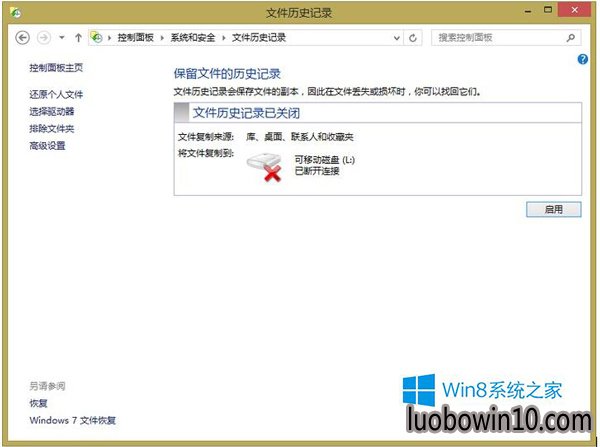
2、文件历史记录功能默认是关闭的,打开启动就可以开启,第一次使用需要选中驱动器,可以选中外部驱动器(移动硬盘或者U盘)和网络位置,网络位置需要建立家 庭组,然后将文件备份到家庭组的其他成员电脑硬盘上,因为笔者无建立家庭组,这里只展示使用U盘的相关功能,网络的使用也大同小异。
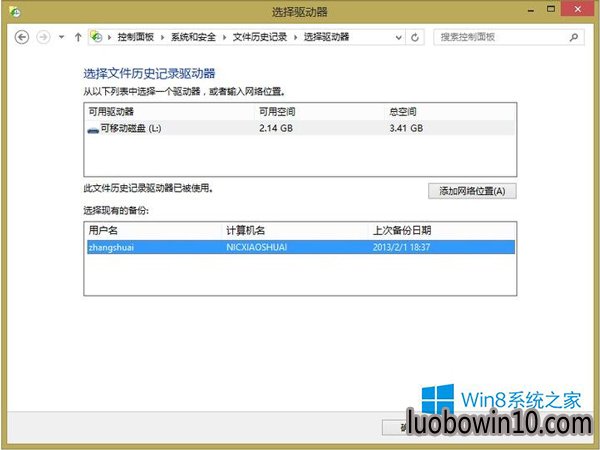
3、 比较遗憾的是,文件历史记录并不支持主动选取驱动器文件夹,只支持链接到库,但其实一样,大家可以将需要备份的文件关联到库,默认是备份所有库里面的文 件,如果大家不需要备份大量没有用的高清视频或者音乐文件,可以在排除文件夹中选中不需要的库文件,这里去掉了大量不重要的视频文件。
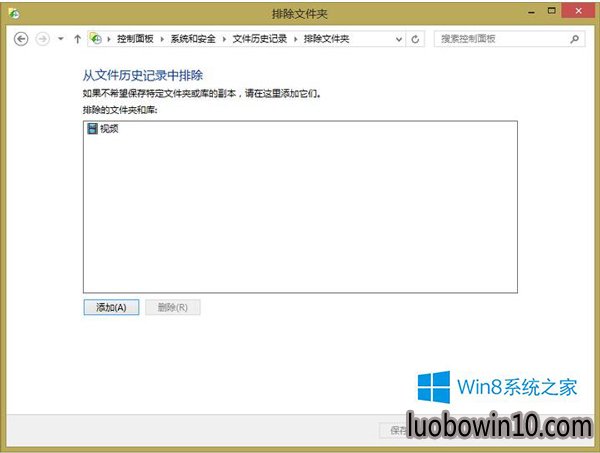
4、 打开立即运行,便可备份库文件,速度取决于你的库内文件的大小,第一次速度较慢,现在显示文件历史记录正在备份你的文件副本,这时候移除U盘,将会破坏你的备份数据,耐心等待一段时间,就会备份完毕。
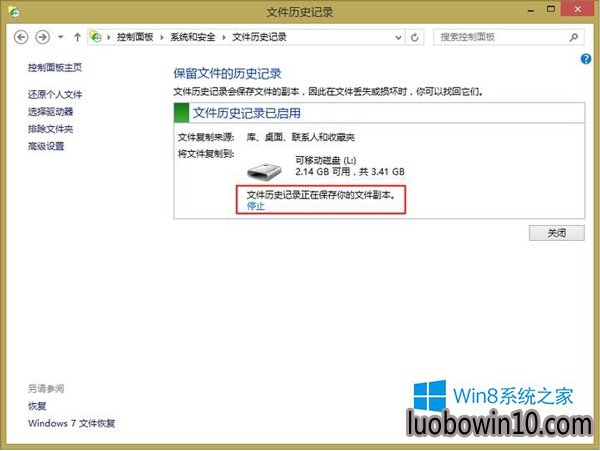
5、这时候大家点击U盘,就会看到如下文件夹。其中Configuration里面xml文件,就是对备份数据的布局管理,这一部分大家不需要了解,大家备份 的数据都保存在Date文件夹中,大家可以在里面读取文件,但是这样闲的很麻烦,大家可以在文件历史记录中通过还原个人文件来找回备份的数据。
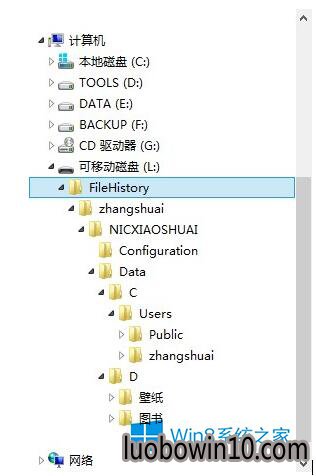
6、打开左边栏的还原个人文件,就会看到一个可以左右选中的界面,大家对库里面的文件进行每一次更改,系统就会自动按照默认的时间频率更新里面的数据,4/4 就表示我对文件进行了4次的更改,每一次的数据都保存了下来,如果大家想要恢复其中一点一次的数据,打开绿色按钮就会恢复当时的文件。
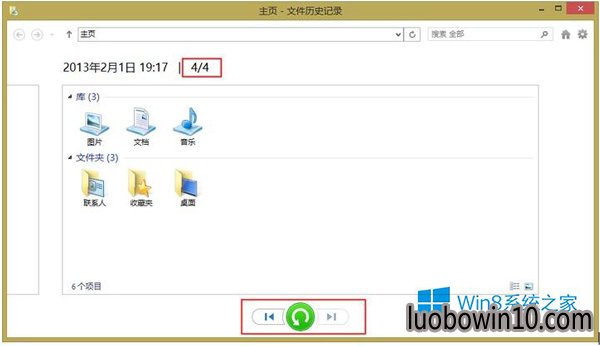
7、 这里选中一个时间段,就可以恢复数据。
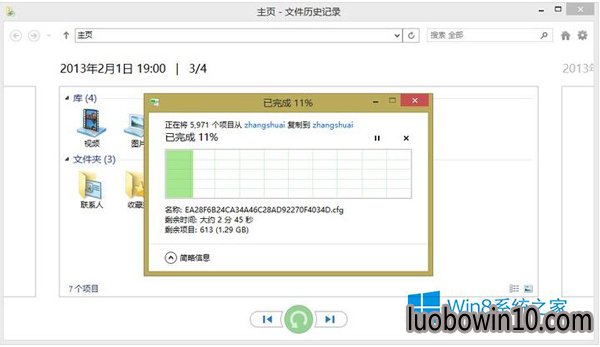
8、如果数据中的大量文件无进行更改,系统就会跳过这一部分,原本以为需要大量时间完成恢复,跳过了这些项目,很快就完成了。
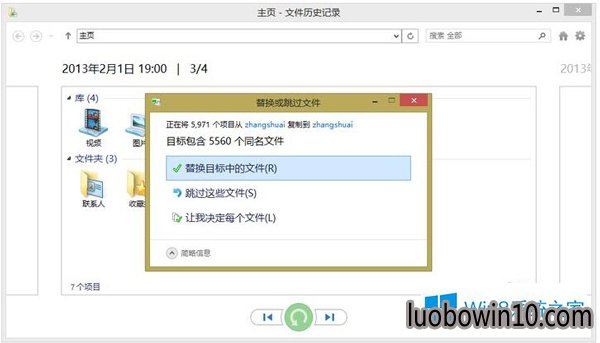
9、在高级设置里面可以更改系统保存文件的频率,默认是一小时,当然如果大家需要现在更新,也可以手动更新。也可以更改脱机缓存的大小,保存的版本,选中默认的设置便可。
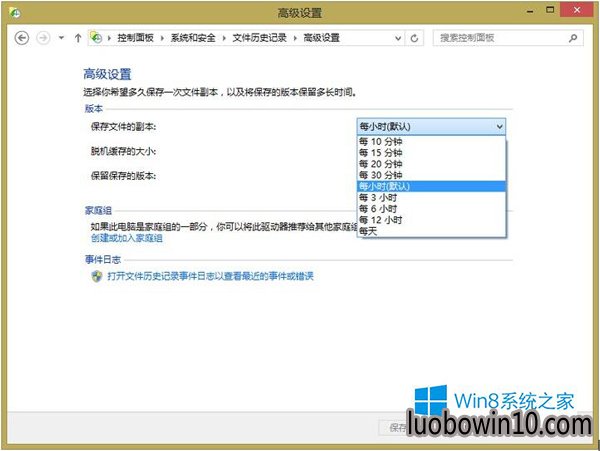
总之文件历史记录,不仅仅能备份数据,而且还有时光机的功能,大家可以选中曾经某一时间段的数据来恢复,这任何和现在许多手机端通讯录助手很类似,可以选中过去某个时间段的数据来恢复,很方便。
以上也就是win10文件历史记录使用处理办法的全部内容了,如果有碰到这样故障的网友可以按照上述的办法步骤去操作,这样你就可以查看到你的历史记录了!下次记得及时更新备份里面的数据。
- 上一篇:win10如何激活?激活的办法
- 下一篇:win10开始屏幕磁贴进行分组的绝招
相关笔记本新闻资讯推荐
- win10系统总是内存不足的办法介绍 2019-04-16
- win10系统任务栏无法锁定的处理步骤 2019-04-16
- win10系统计算机未响应的图文办法 2019-04-16
- win10系统修改注册表解决电脑总弹出error提示框问题的处理步骤 2019-04-14
- win7系统恢复环境下选项丢失的修复方案 2019-03-05
- 电脑公司专业版微软推送Win101809RS5快速预览版17634镜像 2018-04-02
- win7系统频繁重启的设置方案 2019-02-26
- win7系统电脑隔一段时间就断网的解决方案 2019-02-28
- win10系统iE脚本错误的设置办法 2019-04-15
- win10系统唤醒睡眠功能时电脑黑屏的还原教程 2019-04-15
- 秘招解决win10 32位系统开机画面异常 2018-08-19
- win10系统迅雷安装包点击无法打开安装或无效的图文技巧 2019-04-14
- win10系统启动dota2游戏出现steam client not found的设置办法 2019-04-15
- 巧妙解决win10 64位系统错误0x000006d18 2018-08-14
- 秋叶win8系统双击打不开jar文件怎么处理 2018-05-23
- win7系统启动黑屏错误0xc000025 BCd损坏故障的解决技巧 2019-03-16
- win10系统能上网但图标显示未连接的操作方案 2019-04-16
- win10系统待机断网的处理技巧 2019-04-16
笔记本系统推荐
- 1笔记本Ghost Win10 x64(1809专业版)V2018.10(全网首发)
- 2笔记本Ghost win10x86 稳定纯净版v2019.05(自动激活)
- 3笔记本 Ghost Win10 64位 纯净版 v2016.06(自动激活)
- 4笔记本Ghost win10x86 最新纯净版2019.03月(永久激活)
- 5雨林木风 64位win7免激活旗舰版v2022.10
- 6笔记本Ghost Win10 x64 好用纯净版V2019.02月(永久激活)
- 7笔记本Ghost Win10 32位 万能纯净版v2018.03(免激活)
- 8笔记本Ghost Win10 X32位 快速装机版V201701(绝对激活)
笔记本新闻资讯排行
- win10系统安装sQL server提示重新启动计算机失败 2019-04-15
- 剖析win10旗舰版系统桌面文件夹没有法被创建 2018-08-02
- win10系统笔记本电脑光驱打不开的技巧介绍 2019-04-13
- win10系统下sfcscannow命令的使用方法 2018-12-22
- Win10 u青菜系统下载查看驱动是否完全安装的技巧 2018-03-03
- win10系统网络适配器打不开的修复技巧 2019-04-14
- win10系统笔记本刷完bios黑屏的图文办法 2019-04-15
- win10系统突然变成xp界面的处理技巧 2019-04-15
- win10系统看不了GiF图片的解决技巧 2019-04-14
- win7系统系统U盘格式化失败的恢复方法 2019-02-23
 笔记本系统之家
笔记本系统之家






